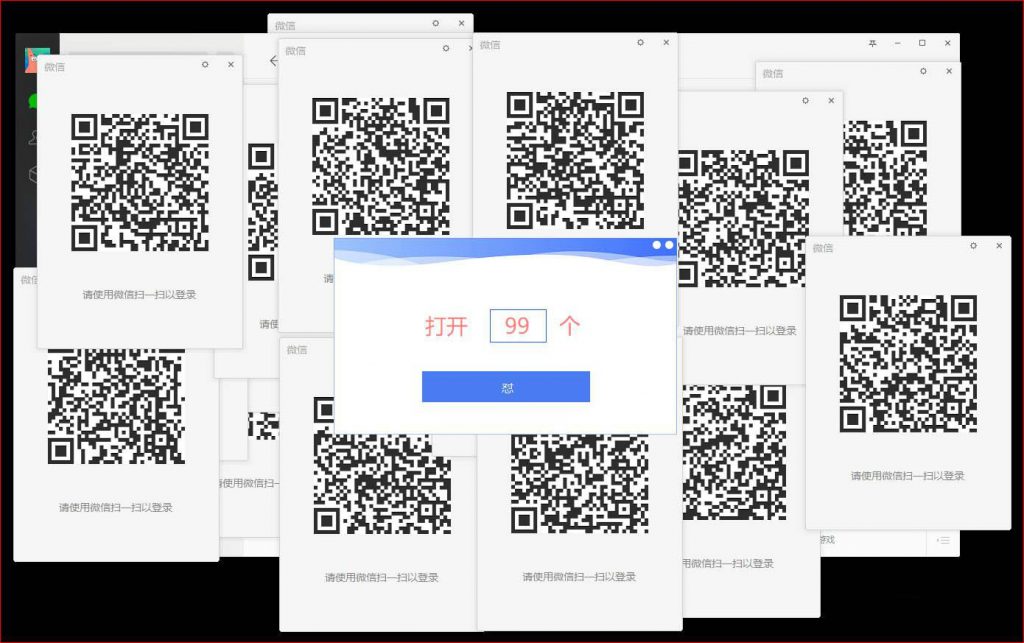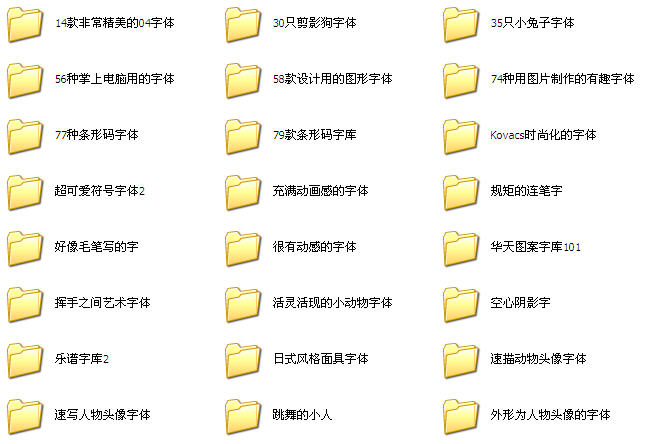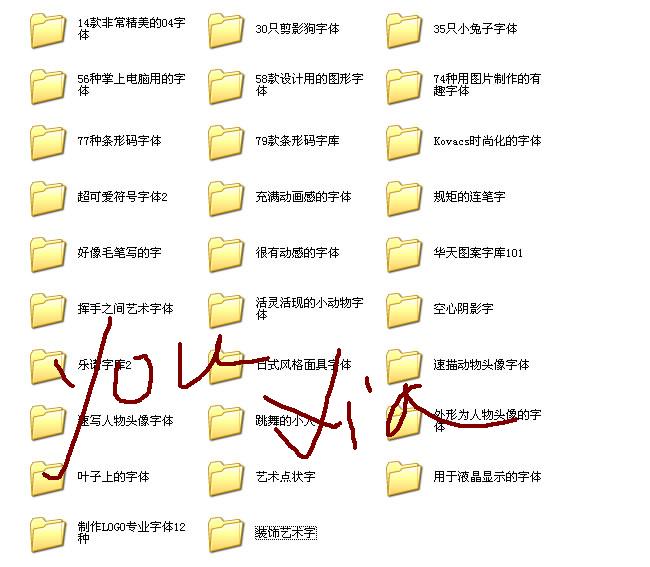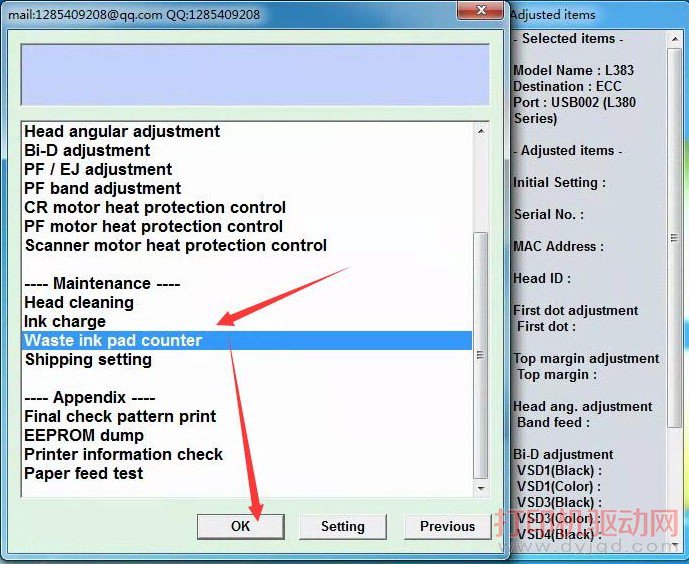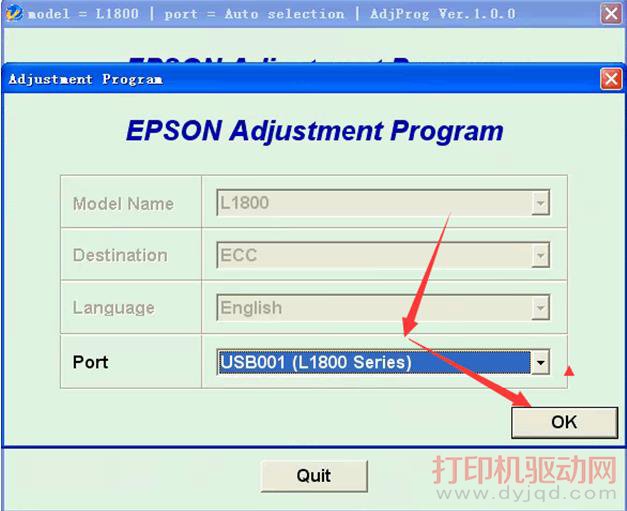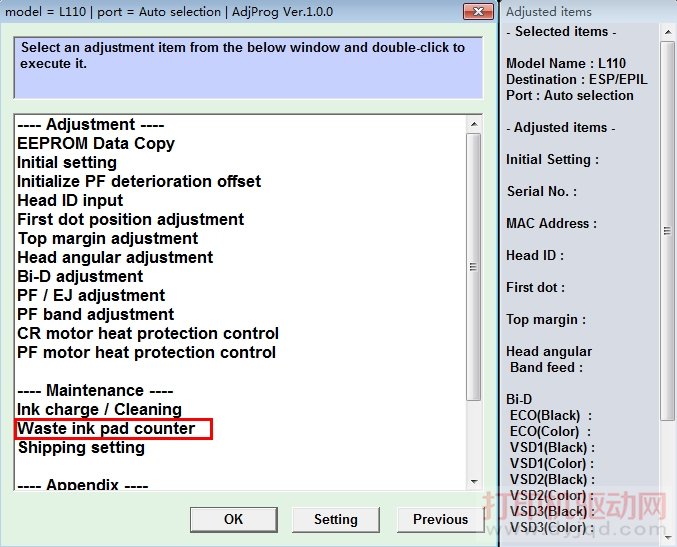RAR压缩工具无广告版本
64位官方版支持鼠标拖放和外壳扩展等功能,完美支持 ZIP 档案,也是目前最流行实用的一款解压压缩软件,winrar 64位官方版软件的内置程序可以解开 CAB、ARJ、LZH、TAR、GZ、ACE、UUE、BZ2、JAR、ISO 等多种类型格式的压缩文件。

WinRAR 64位最新版软件特色
【压缩率更高】
WinRAR 在 DOS 时代就一直具备这种优势,经过多次试验证明,WinRAR 的 RAR 格式一般要比其他的 ZIP 格式高出 10%~30% 的压缩率,尤其是它还提供了可选择的、针对多媒体数据的压缩算法。
【对多媒体文件有独特的高压缩率算法】
WinRAR 对 WAV、BMP 声音及图像文件可以用独特的多媒体压缩算法大大提高压缩率,虽然我们可以将 WAV、BMP 文件转为 MP3.JPG 等格式节省存储空间,但不要忘记 WinRAR 的压缩可是标准的无损压缩。
【能完善地支持ZIP格式并且可以解压多种格式的压缩包】
虽然其他软件也能支持 ARJ、LHA 等格式,但却需要外挂对应软件的 DOS 版本,实在是功能有限。但 WinRAR 就不同了,不但能解压多数压缩格式,且不需外挂程序支持就可直接建立 ZIP 格式的压缩文件,所以我们不必担心离开了其他软件如何处理 ZIP 格式的问题。
【设置项目非常完善,并且可以定制界面】
通过开始选单的程序组启动WinRAR,在其主界面中选择“选项”选单下的“设置”打开设置窗口,分为常规、压缩、路径、文件列表、查看器、综合六大类,非常丰富,通过修改它们,可以更好地使用 WinRAR。实战:如果同时安装了某款压缩软件与 WinRAR,ZIP 文件的关联经常发生混乱,现在我们只需进入设置窗口,选“综合”标签,将“ WinRAR 关联文件”一栏中的 ZIP 一项打勾,确定后就可使 ZIP 文件与 WinRAR 关联,反之如果将勾去掉,则 WinRAR 自动修改注册表使 ZIP 重新与这个压缩软件的关联。
【对受损压缩文件的修复能力极强】
在网上下载的ZIP、RAR类的文件往往因头部受损的问题导致不能打开,而用WinRAR调入后,只须单击界面中的“修复”按钮就可轻松修复,成功率极高。
【辅助功能设置细致】
可以在压缩窗口的“备份”标签中设置压缩前删除目标盘文件;可在压缩前单击“估计”按钮对压缩先评估一下;可以为压缩包加注释;可以设置压缩包的防受损功能,等等细微之处也能看出WinRAR的体贴周到。
【压缩包可以锁住】
双击进入压缩包后,单击命令选单下的“锁定压缩包”就可防止人为的添加、删除等操作,保持压缩包的原始状态。
WinRAR 64位最新版安装步骤
1、在本站下载最新版的WinRAR软件安装包,双击运行。

2、最后等待软件安装完成即可。

更新日志
WinRAR 6.22
问题修复:
a)已修复在从由版本低于2.0的RAR创建的固实压缩文件中解压个别文件时,WinRAR6.20和6.21会解压失败的问题。这不影响整个压缩文件的解压,解压还是在正确执行;
b)已修复在WinRAR文件列表中将Unix ARJ压缩文件中的文件错误地显示为文件夹的问题; c)已修复在解压前设置了“完成时:关闭WinRAR”这个选项,而且在WinRAR中打开了压缩文件,则忽略“在资源管理器中显示文件” 这个解压选项的问题; d)已修复内部查看器状态栏中的文件大小值不包含字节顺序标记字段,为Unicode文件显示比实际大小更小的值这一问题。
e)修复了6.10中文版本中压缩配置文件的问题。
WinRAR 6.21
1.恢复文件和文件夹的修改时间戳:
在解压缩基于TAR和TAR的压缩文件(例如tar.gz和tar.bz2)时,将恢复文件和文件夹的修改时间戳。以前仅为这些压缩文件格式设置文件的修改时间戳。
2.大小超过128MB的.tar.zst:
已为字典大小超过128MB的.tar.zst压缩文件添加解压缩。WinRAR6.20允许.zst字典,但不允许.tar.zst。
3.支持-ed和-e+d参数:
现在ZIP压缩文件也支持-ed和-e+d参数。以前,它们仅适用于RAR压缩文件。
4.问题修复:
a)已修复如果在RAR压缩文件中存在加密文件后,又在其中保存了未加密的文件,而且在同一个解压命令中解压这两个文件,则WinRAR6.20无法解压未加密的文件这一问题;
b)已修复在某些情况下,可能在打开错误消息的第二行显示文件打开错误的详细出错原因这一问题。
WinRAR 6.02
a) 已修复在设置了新密码并在 WinRAR 外壳中打开了压缩文件的情况下,在成功转换了含有加密文件名的 RAR 压缩文件后,“Convert archives(转换压缩文件)”命令发出错误的“指定的密码不正确”这则消息的问题;
b) 已修复如果放大了命令进度窗口并迅速缩小到原始大小后,窗口内容错位的问题。
WinRAR 6.0.0.0
1“忽略”和“全部忽略”选项被添加到读取错误提示中。
“忽略”允许继续处理已经读取的文件部分
只有“忽略所有”和“忽略所有”才对将来的所有读取错误执行此操作。
例如,如果归档一个文件,哪个部分被另一个文件锁定
进程,如果在读取错误提示中选择了“忽略”,
只保存不可读区域前面的文件的一部分
归档。
它有助于避免中断冗长的归档操作,
但是要知道用“忽略”归档的文件是不完整的。
如果指定了开关-y,默认情况下,“忽略”将应用于所有文件。
以前可用的“重试”和“退出”选项仍然存在
在读取错误提示。
2如果出现读取错误,则在命令行模式下返回退出代码12。
对于read error提示符中的所有选项,都将返回此代码,
包括一个新引入的“忽略”选项。
以前更常见的致命错误代码2因读取错误而返回。
三。如果选择了多个归档文件,“将归档文件提取到”选项组
在“选项”页的提取对话框可以用来放置提取
文件到指定的目标文件夹,以分隔子文件夹
在目标文件夹中,分隔存档文件夹中的子文件夹
直接到归档文件夹。
它取代了“将存档文件提取到子文件夹”选项并可用
仅当选择了多个归档文件时。
4新的-ad2开关将提取的文件直接放在归档文件自己的文件夹中。
与-ad1不同的是,它不会为每个解压缩的文件创建单独的子文件夹
档案文件。
“5号。”归档的“选项”页中的“附加开关”选项
提取对话框允许指定WinRAR命令行开关。
如果WinRAR图形界面中没有选项,它可能会很有用
匹配开关。
仅当您熟悉WinRAR命令行时才使用此功能
语法,并清楚地理解指定开关的用途。
6“Benchmark”命令中的压缩参数更改为
32 MB字典和“正常”方法。它们匹配RAR5默认模式
更适合估计近期的典型表现
WinRAR版本比以前的4MB“最佳”版本更适合RAR4格式。
最新的“基准”结果不能与以前的版本进行比较
直接。新参数集产生不同的值,可能更低
因为字典的大小是原来的八倍。
7从实体卷集中解包文件的一部分时,
WinRAR尝试在开始时跳过卷并启动
从最接近指定文件的卷中提取并重置
可靠的统计数据。
默认情况下,WinRAR在开始时重置可靠的统计信息
在可能的情况下有足够大的固体体积。对于这样的卷
从卷集的中间提取一部分文件可以
快点。
当所有存档文件解包时,它不会影响性能。
8以前WinRAR自动地从
第一个卷,当用户开始从非第一个卷提取时
第一卷已经出版了。现在WinRAR只有在所有卷
“第一个”和“指定”之间也可用。
9如果一个或多个存档文件关闭WinRAR时发出警告
已被外部应用修改,但未能保存回
存档,因为外部应用程序仍会锁定它们。这样的警告
包括已修改文件的列表,并建议立即退出
丢失更改或返回WinRAR并关闭编辑器应用程序。
以前的版本在编辑文件时发出了类似的警告,
但戒烟时没有再提醒。
10个。”“删除存档”选项组中的“移动到回收站”选项
的“提取”对话框将删除的存档文件放入回收站
而不是永久删除它们。
11“选项”菜单中新的“清除历史…”命令允许删除
“文件”菜单和清除下拉菜单中最近打开的档案的名称
在对话框中列出以前输入的值。例如,
这些值包括存档对话框中的存档名称
提取对话框中的目标路径。
12号。”“提取”对话框的“高级”部分中的“文件时间”选项包括
现在可用于7z存档。除修改时间外,
WinRAR可以在解包时设置创建和上次访问时间
档案。
13.“新的“子菜单项”选项组被添加到
“设置/集成/上下文菜单项…”对话框。你可以用
删除“WinRAR archive”和“WinRAR ZIP archive”的这些选项
Windows上下文菜单的“新建”子菜单中的条目。
这些选项的新状态只有在您按“确定”后才会应用
在“上下文菜单项”及其父“设置”对话框中。
WinRAR 5.80
a.WinRAR最新版改进了备份选项.增强了命令行方式的可用性,并改善了大文件的压缩和大数据的处理。
b.已提高在多核CPU上大型NTFS备用数据流的归档速度。现在,可以更快地完成这些任务来节省大量时间。
c.进-步改进了“查找”命令。
WinRAR 5.71
1.“转换归档”命令
a.在Windows10中处理了大量小型归档时提高了性能
b.已修复内存泄漏,转换为ZIP格式时该问题可能导致内存使用过多。
2.损坏的ZIP归档处理
3.Ctrl+C允许快速中止RAR的“I”命令
4.修复部分问题
FAQ
1.怎么去除WinRAR弹窗广告?
一、在桌面新建一个记事本,命名为“rarreg.key”。
二、打开记事本,将一下内容复制进去。
RAR registration data
Federal Agency for Education
1000000 PC usage license
UID=b621cca9a84bc5deffbf
6412612250ffbf533df6db2dfe8ccc3aae5362c06d54762105357d
5e3b1489e751c76bf6e0640001014be50a52303fed29664b074145
7e567d04159ad8defc3fb6edf32831fd1966f72c21c0c53c02fbbb
2f91cfca671d9c482b11b8ac3281cb21378e85606494da349941fa
e9ee328f12dc73e90b6356b921fbfb8522d6562a6a4b97e8ef6c9f
fb866be1e3826b5aa126a4d2bfe9336ad63003fc0e71c307fc2c60
64416495d4c55a0cc82d402110498da970812063934815d81470829275
三、将记事本复制到winrar 64位官方版的安装目录下。
2.winrar怎么修复文件?
一、打开winrar 64位官方版,选择需要修复的软件,然后点击【工具】→【修复压缩文件】。
二、在弹出【正在修复】窗口中,单击【浏览】按钮,设置修复好文件的存放路径,然后在【压缩文件类型】中选择一种修复后的文件格式,设置好之后点击确定按钮,这样WinRAR软件就会开始对受损的压缩文件进行修复。
免责声明:本站所有软件和文章均来自用户分享和网络收集,版权归原作者及原出处所有,仅供学习与参考,请勿用于商业用途,如果损害了您的权利,请联系网站客服处理。
下载地址
RAR压缩工具无广告版本
相关文章
-
爱普生Epson_L380_L383_L
清零前请安装好驱动取消打印任务,打印机用USB线接电脑并开启1.解压后双击[Resetter.exe]启动软件,点击[Select],选择Port打印机型号,然
2024-06-05 -
爱普生Epson L1800 清零软件
爱普生EpsonL1800喷墨打印机清零软件使用图解1.下载解压后双击[Resetter.exe]启动软件。2.点击[Select],选择Port打印机端口,然
2024-06-05 -
爱普生Epson_L110_L210_L
爱普生EpsonL355打印机废墨清零方法如下:1.运行EpsonAdjprog工具主界面,点击Select按钮。选择EPSON打印机的型号,点击OK返回。PS
2024-06-05